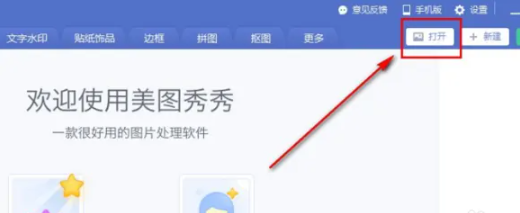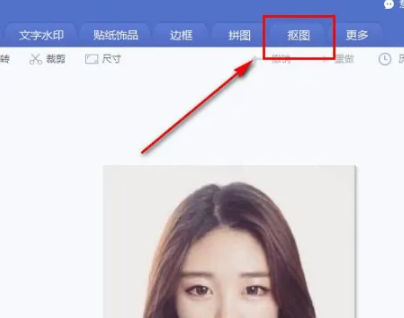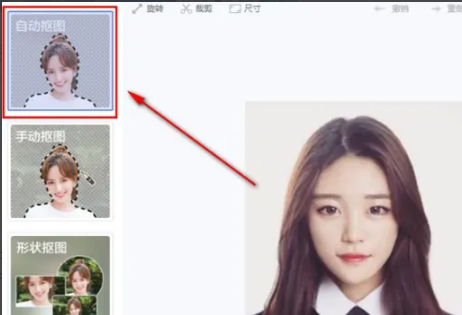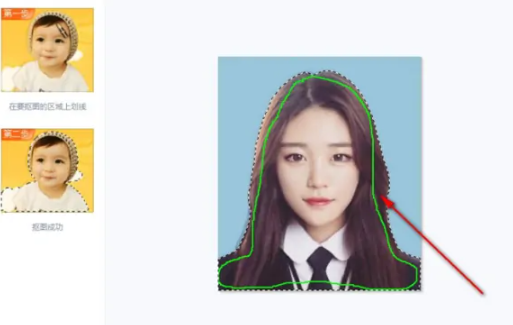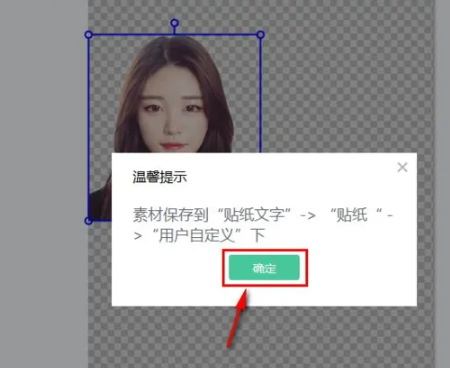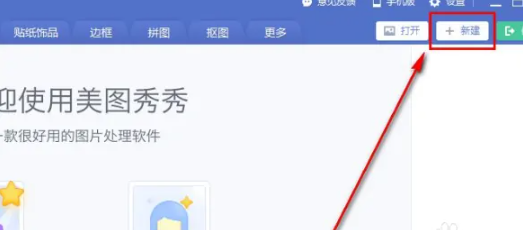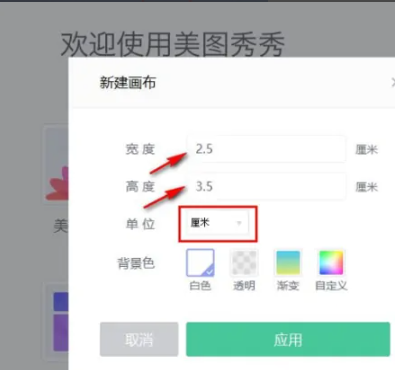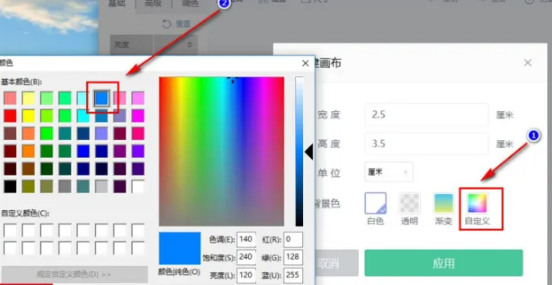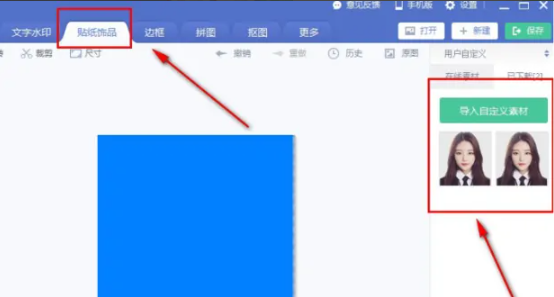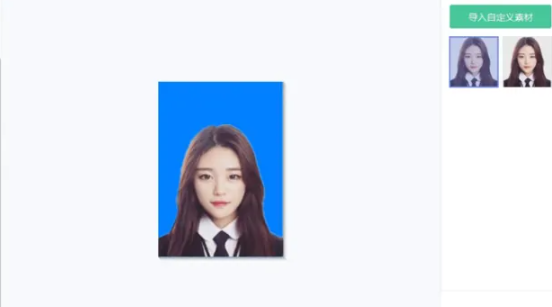《美图秀秀》新功能发布:轻松换证件照背景,省时省力!
2022-07-18 09:52
疯狂金克丝
0
编辑有话说:《美图秀秀》提供了简单易用的换证件照背景功能,只需打开照片并选择“背景”功能,在背景库中选择喜欢的背景即可。操作简便,效果出众,非常方便。
美图秀秀使用技巧之怎么更改证件照背景颜色,这里就给大家分享下《美图秀秀》如何换证件照背景的相关方法,希望对你有帮助!
美图秀秀更换证件照背景步骤

1、打开美图秀秀,点击右上方的“打开”就可以选择图片了。
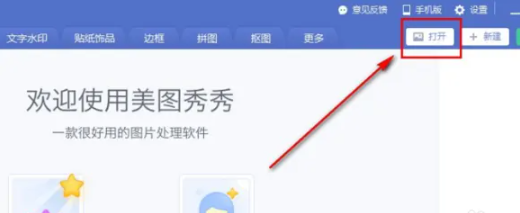
2、
点击打开以后会自动弹出一个浏览文件的窗口,在这里要选择需要更改背景颜色的图片,点击右下角的“打开”按钮。

3、图片打开以后能看到软件界面中有很多的功能选择,更改证件照的背景的话,就要先切换到“
抠图”这个功能里面去。
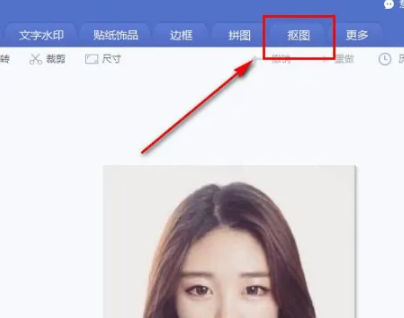
4、点击软件左侧提供的抠图方式中的“自动抠图”就可以了,因为这个是最方便的,软件会自动识别图片中的色差,完成抠图工作。
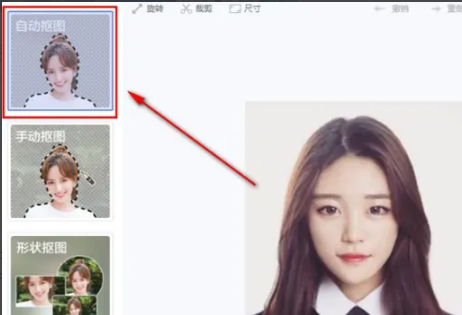
5、进入自动抠图以后,软件左侧会有一张动态图提示,在“要抠图的区域上划线”,也就是说,在你需要抠下来的位置划线。
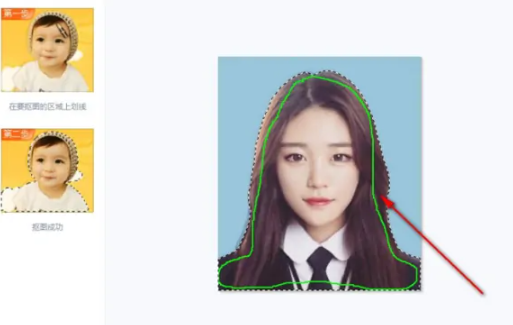
6、划线以后软件就会自动抠图成功了,可以看到图片中人和背景之间出现了一条虚线,虚线中的位置就是我们抠下来的位置了。点击“前景存为素材”既可以把抠下来的图像作为素材了。
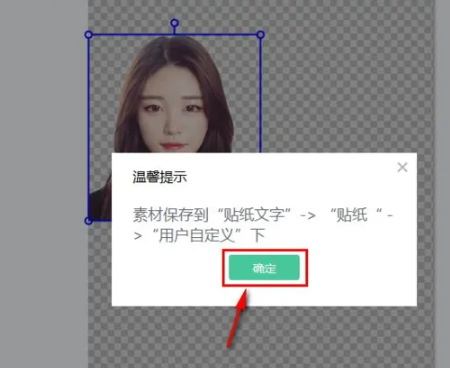
7、紧接着需要新建一个画布,点击右上角的新建
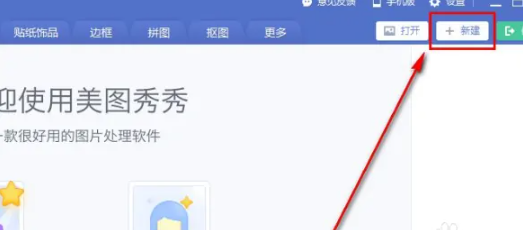
8、如图:大小是一寸照片的大小。
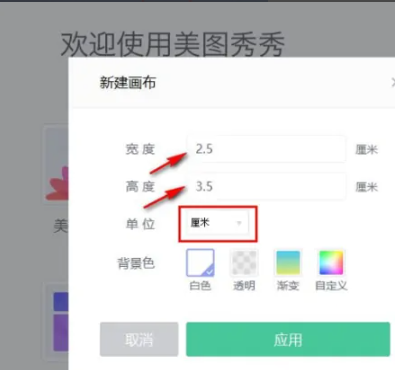
9、自定义画布的背景颜色就可以了,在这里选择的是蓝色证件照背景。
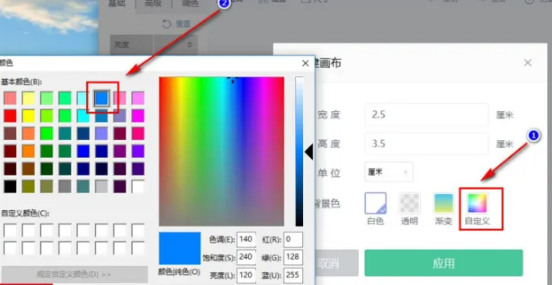
10、画布新建成功以后,需要点击上方的“贴纸饰品”在软件右侧找到之前储存的素材点击一下就可以将素材放到画布中了。
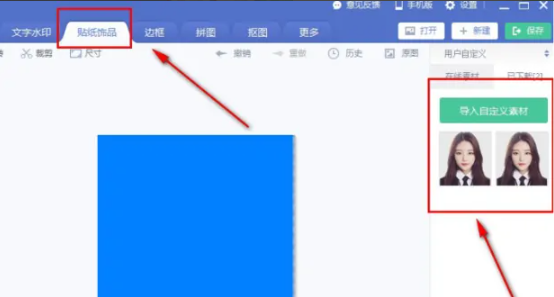
11、最后一步就是调整素材才画布中的大小了,点击素材以后素材周围会出现一个边框,拖动边框就可以调整素材的大小,调整到合适的位置就可以了。
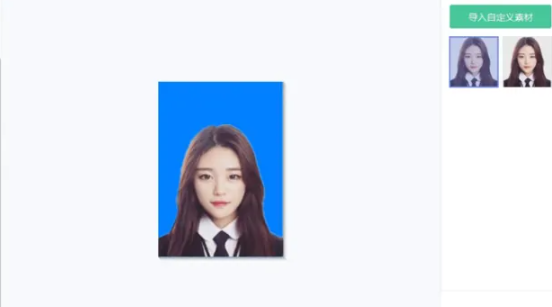
以上就是
《美图秀秀》如何换证件照背景的全部内容了, 希望能够帮助到各位小伙伴。更多相关的内容各位小伙伴们可以关注千篇网,会一直给各位小伙伴们带来软件的教程!如果你对此
文章存在争议,可在评论区留言和小伙伴们一起讨论。
免责声明:本文转载互联网,不代表本网站的观点和立场。如果你觉得好欢迎分享此网址给你的朋友。
本文统计
- 发布时间:2022-07-18 09:52
- 修改次数:0
- 修改时间:2023-09-18 09:08
- 浏览热度:618
- 评论数量:0
- 点赞次数:0
 渝公网安备50010702505138号
渝公网安备50010702505138号